Sådan fjernes en enhed fra Netflix Downloads Allotment

Netflix lader dig downloade nogle af dets shows til din enhed, så du kan holde øje med, når du er på et fly, der sidder fast i metroen , eller bare ikke vil bruge dine mobildata. Du kan dog kun downloade shows på op til fire enheder. Hvis du nogensinde har brug for at tilføje en anden, skal du først autorisere en. Sådan reduceres mængden af data (og båndbredde) Streaming Services Brug
For at fjerne en enhed og alle dens downloads fra din konto, gå til Netflix i din browser, Hold musen over dit profilikon øverst til højre og klik på Konto. Under Indstillinger skal du klikke på "Administrer overførselsenheder."
Her ses en liste over enheder, du har downloadet videoer til. Hvis du klikker på "Vis downloads", kan du se, hvilke film eller viser, du allerede har downloadet til den pågældende enhed. Klik på "Fjern enhed" for at godkende så mange enheder, som du har brug for.
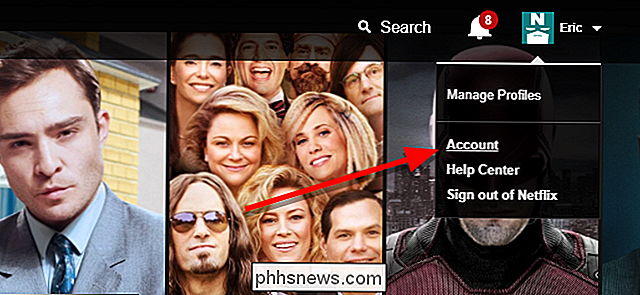
Når du afviser en enhed, slettes alle videoer, du har downloadet, automatisk. Du kan derefter downloade nogle shows til en ny telefon eller tablet.
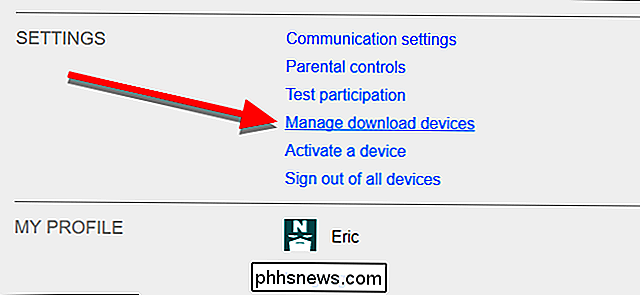

Den HomePod smart højttaler på $ 350 er Apples yderst sene svar på Amazons Echo og Googles Home Voice Assistant-højttalere, men er det et produkt, der er værd at være svært tjent kontant? RELATERET: Sådan stopper du HomePod fra at læse dine tekstbeskeder til andre mennesker Før jeg kommer for langt ind, er det vigtigt at vide, at HomePod teknisk ikke konkurrere imod ekko eller hjem, men det er virkelig nemt at sammenligne de tre i samme kategori, og det er helt berettiget - alle tre er talestyrede smarte højttalere mere eller mindre.

Microsoft: Venligst navngiv Windows 10-opdateringer efter hunde
Vi skal tale, Microsoft. Windows 10 er fantastisk, og vi elsker alle de nye funktioner, vi får hver sjette måned eller deromkring. Guldstjerner rundt omkring. Men navnene på disse opdateringer suger alle. Jeg mener, se på denne liste: November Update Anniversary Update Forår Opdatering Opdatering af Skabere Opdatering af Fall Creators Jeg lavede en af disse, men jeg kan ikke huske hvilken.



